Amazon Fire TV es uno de los dispositivos de streaming más populares del mercado gracias a la amplia variedad de contenido que ofrece, desde servicios como Amazon Prime Video, Netflix, Hulu, y Disney+, hasta juegos y aplicaciones.
Sin embargo, lo que muchos usuarios no saben es que Fire TV cuenta con características y trucos que pueden mejorar la experiencia del usuario. Si tienes un Fire TV Stick, Fire TV Cube o una Smart TV con Fire TV integrado, puedes descubrirlos y aprovecharlos.
Crear diferentes perfiles de usuario
Si compartes tu Fire TV con otros miembros de tu familia o compañeros de hogar, es una buena idea crear diferentes perfiles de usuario para que cada persona tenga sus propias listas de reproducción, historial de visualización y recomendaciones personalizadas.
Ten en cuenta que esta función no está disponible para dispositivos Fire TV de primera o segunda generación, ni para el Fire TV Stick de primera generación.
- En la pantalla de inicio de tu Fire TV, selecciona el icono del engranaje, ubicado a la derecha. También puedes presionar el botón de Alexa en tu mando y decir "Ve a perfiles".
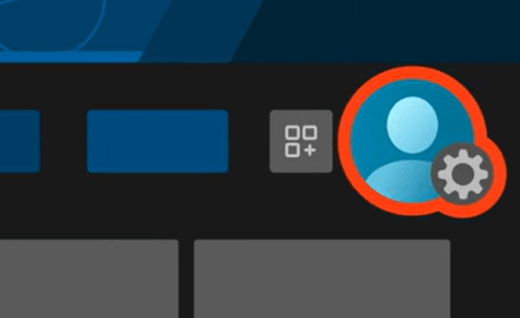
- A continuación, selecciona la sección "Perfiles" y después la opción "Añadir perfil".
- Acto seguido, deberás elegir si el perfil es para un adulto o para un niño. El perfil infantil añade restricciones para niños menores de 12 años.
- Solo te queda asignar un nombre y seleccionar un icono para el perfil, y ya está.
Explorar la función X-Ray en Amazon Prime Video
Una de las características más útiles de Amazon Prime Video en Fire TV es la función X-Ray, que te permite obtener información detallada mientras ves una serie o película.
- Mientras ves algo en Prime Video, presiona el botón Arriba en tu mando.
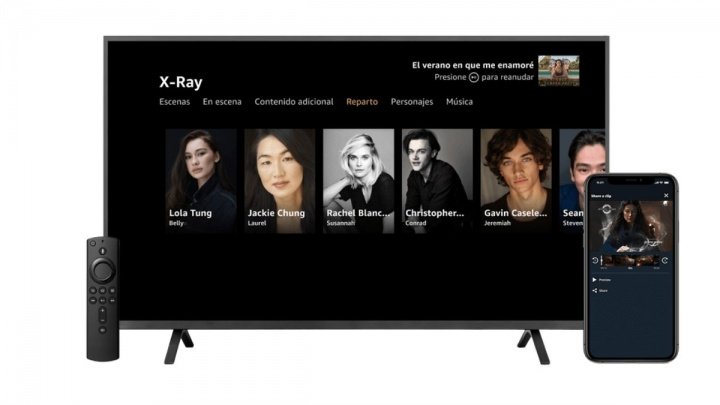
- Aparecerá una superposición con información sobre los actores en pantalla, música de fondo y otros detalles detrás de cámaras. Con las flechas del mando puedes navegar por esta información.
Apagar los sonidos de navegación
A veces, los clics de navegación de Fire TV pueden ser molestos, especialmente cuando estás desplazándote por muchos títulos. Afortunadamente, es posible desactivar estos sonidos.
- Para ello, en la pantalla de inicio selecciona el engranaje de configuración. También puedes acceder rápidamente a la configuración manteniendo presionado el botón Inicio del mando.
- Selecciona la sección "Pantalla y sonidos".
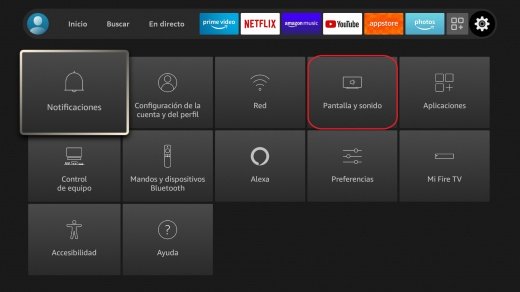
- Acto seguido, elige "Audio", donde podrás ver una opción para desactivar los sonidos de navegación.
Conectar auriculares Bluetooth
Si necesitas ver la televisión en silencio o no quieres molestar a los demás, Fire TV te permite conectar auriculares Bluetooth fácilmente.
- Para empezar, asegúrate de que tus auriculares Bluetooth estén encendidos y en modo de emparejamiento.
- Ve a Configuración en tu Fire TV.
- Selecciona "Mandos y dispositivos Bluetooth".

- Elige "Otros dispositivos Bluetooth".
- Espera a que tu Fire TV detecte los auriculares, y luego selecciónalos para emparejarlos.
Desactivar la reproducción automática de vídeos
La reproducción automática de contenido en la pantalla de inicio de Fire TV puede resultar molesta, pero puede ser desactivada fácilmente.
- Desde la pantalla de inicio de tu Fire TV, selecciona el engranaje de configuración.
- Ve a Preferencias.
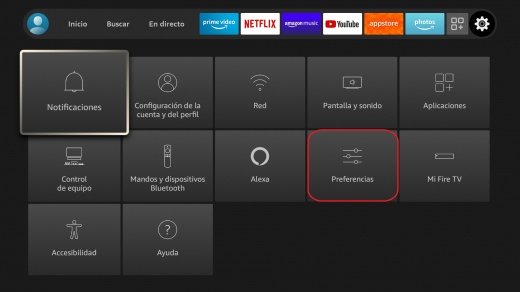
- A continuación, selecciona "Contenido destacado" y desactiva las opciones "Reproducción automática de videos" y "Reproducción automática de audio".
Personalizar el salvapantallas
¿No te gusta el salvapantallas por defecto de Fire TV? Puedes personalizarlo para que muestre tus propias fotos si utilizas Amazon Prime Photos.
- Ve a Configuración y selecciona "Pantalla y sonidos".
- Una vez allí, elige la opción "Salvapantallas".
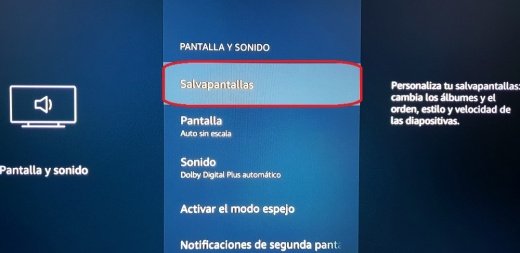
- Allí podrás seleccionar colecciones de fotos almacenadas en Prime Photos y ajustar la velocidad de la presentación de diapositivas.
Cambiar el nombre de tu Fire TV
Si tienes varios dispositivos Fire TV registrados en tu cuenta, es posible que quieras asignarles un nombre a cada uno para que sean más fáciles de identificar.
- Para ello, ve a la web de Amazon, inicia sesión y selecciona la opción "Dispositivos" en el menú "Cuenta y listas", ubicado en la parte superior derecha.
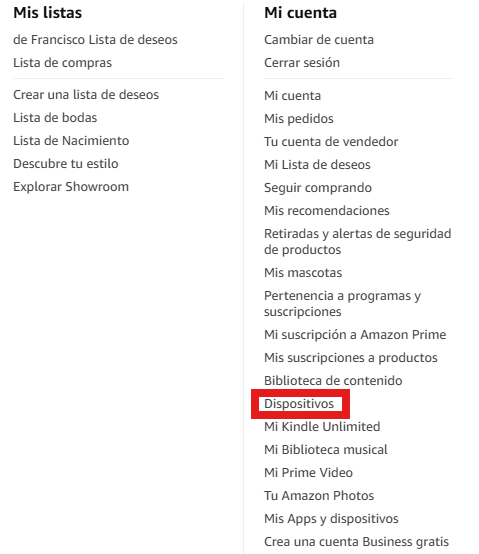
- Una vez dentro, selecciona tu dispositivo Fire TV y haz clic en "Editar" junto al nombre del dispositivo.
- Introduce el nuevo nombre y haz clic en "Guardar".
Fijar tus aplicaciones más utilizadas a la pantalla de inicio
Fire TV tiene una gran variedad de aplicaciones, y puede ser fácil perder de vista las que usas con más frecuencia. Un atajo para evitar esto es anclar tus aplicaciones favoritas a la pantalla de inicio.
- Ve a la pantalla de inicio de Fire TV y desplázate hasta la sección "Apps y Juegos", representada por tres cuadrados pequeños y un signo +.
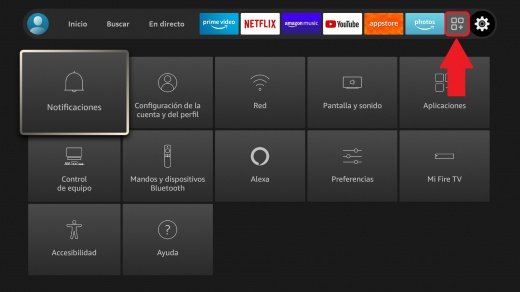
- Selecciona la aplicación que uses con frecuencia y pulsa el botón de menú (el botón con tres líneas) en el mando.
- A continuación, selecciona "Mover al frente" en el menú lateral.
Controlar tu Fire TV con la voz
Una de las características más útiles de Fire TV es la posibilidad de controlarlo con la voz a través de Alexa para reproducir contenido, abrir aplicaciones y mucho más.
- Para ello, mantén presionado el botón de micrófono en tu mando y da tu comando. No necesitas decir "Alexa" al principio del comando.
- Puedes pedirle a Alexa que reproduzca contenido de Prime Video, navegue por aplicaciones, busque títulos específicos o incluso controle tu casa inteligente si tienes dispositivos compatibles.
Configurar controles parentales
Si quieres evitar que los niños accedan a contenido inapropiado o realicen compras no autorizadas, puedes activar los controles parentales en Fire TV.
- Ve a Configuración > Preferencias > Controles parentales.
- Activa la opción de controles parentales que verás e introduce un PIN de cinco dígitos.
- Confirma el PIN y, a partir de ahora, las compras y el acceso a contenido para mayores de 13 años estarán restringidos a menos que se introduzca el PIN.
Carga de aplicaciones desde otras fuentes
El Fire TV permite instalar aplicaciones de fuentes externas, lo cual es útil si quieres instalar aplicaciones que no están disponibles en la tienda de Amazon.
- Entra en Configuración > Mi Fire TV.
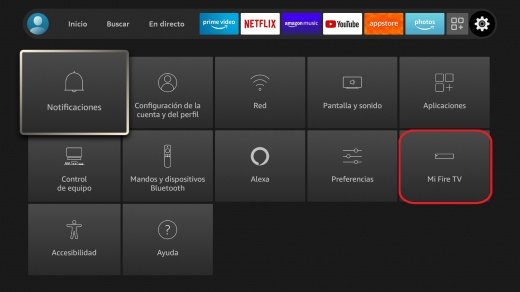
- Selecciona "Opciones de desarrollador" y activa la opción "Aplicaciones de fuentes desconocidas". Ahora podrás instalar archivos APK en tu Fire TV.
Reiniciar tu Fire TV con el control remoto
Si tu Fire TV deja de responder o funciona más lento de lo normal, puedes reiniciarlo rápidamente usando el mando.
- Mantén presionados los botones "Seleccionar" (el círculo grande) y "Reproducir/Pausa" en tu control remoto durante unos cinco segundos.

- Una vez transcurrido dicho tiempo, el Fire TV se reiniciará automáticamente.
Personaliza el tamaño de los subtítulos
Si ves contenido con subtítulos en tu Fire TV, puedes personalizarlos cambiando su tamaño, color, tipo de letra, etc.
- Para ello, ve a Configuración > Accesibilidad.
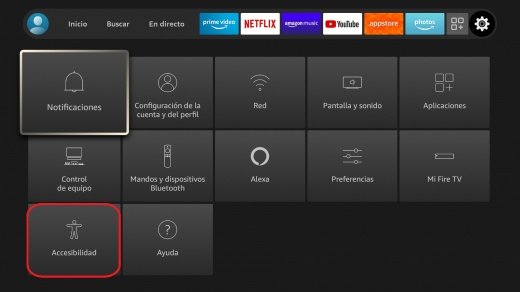
- Una vez dentro, elige la opción "Subtítulos", donde podrás modificar varias de sus características. Una vez modificados, recuerda pulsar en "Guardar".
Hacer zoom en la pantalla
Si necesitas hacer zoom en ciertas partes de la pantalla para verlas más claramente, Fire TV tiene una función integrada
- De nuevo, ve a Configuración > Accesibilidad.
- Selecciona la opción "Lupa" y actívala.
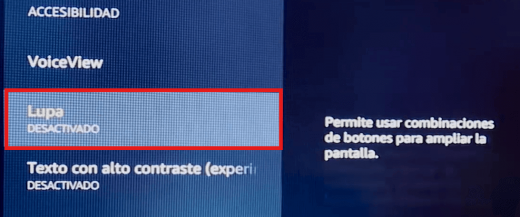
- Una vez habilitada, podrás activar el zoom manteniendo presionado los botones Atrás y Avance rápido de tu mando.
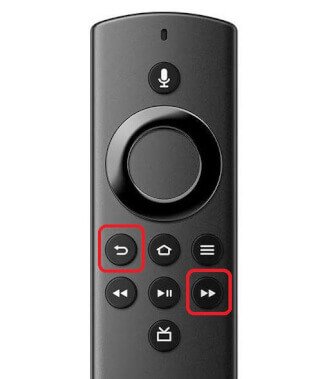
- Una vez activado, pulsa a la vez la tecla en menú (la de las tres líneas horizontales) y la de avance para ampliar, y la de menú y retroceder para alejar. Podrás moverte por la imagen combinando la tecla menú y el panel de navegación (el círculo grande de la parte superior).
Usar tu smartphone como mando
Si pierdes tu mando o te quedas sin pilas, no hay problema, ya que puedes usar tu teléfono como mando con la app Amazon Fire TV.
- Descarga Amazon Fire TV para Android
- Descarga Amazon Fire TV para iOS
- Una vez descargada, asegúrate de que tanto tu teléfono como tu Fire TV estén conectados a la misma red WiFi.
- Acto seguido, abre la aplicación y selecciona tu dispositivo Fire TV de la lista que aparecerá en pantalla.
- Introduce el código de cuatro dígitos que aparecerá en tu televisor para emparejar el dispositivo.
- Una vez emparejado, podrás usar tu teléfono como mando de tu Fire TV.
Forzar el cierre de aplicaciones para solucionar problemas
Si alguna aplicación en tu Fire TV está funcionando mal o se congela, puedes forzar su cierre de la siguiente manera:
- Ve a Configuración > Aplicaciones.
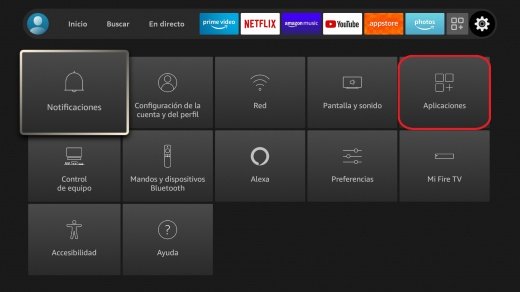
- Dentro de esta sección, pulsa en la opción "Administrar aplicaciones instaladas".
- Acto seguido, desplázate hacia abajo y selecciona la aplicación que está dando problemas.
- Pulsa en "Forzar detención" para cerrar la aplicación.
Desactivar las notificaciones emergentes de aplicaciones
Al igual que en el smartphone, las notificaciones pueden llegar a ser molestas en ocasiones, pero se pueden desactivar fácilmente de la siguiente manera:
Al igual que vimos para la desactivación de la reproducción automática de vídeos, ve a Configuración > Preferencias.
- A continuación, selecciona "Configuración de notificaciones" y activa la opción "No molestar" para bloquear todas las notificaciones.
- En caso de que solo quieras desactivar las notificaciones de ciertas aplicaciones, selecciona "Administrar notificaciones de aplicaciones" y realiza los ajustes que creas convenientes.
Aumentar el almacenamiento con una unidad USB
Uno de los problemas más comunes de los usuarios de sticks Fire TV es la falta de espacio de almacenamiento, pero esto se puede paliar añadiendo una unidad USB.
- Compra un cable OTG que te permita conectar una unidad USB al puerto de tu stick Fire TV y conéctalo. Seguramente Fire TV te pida formatear la unidad USB para que sea compatible con el sistema.
- Para mover apps del almacenamiento interno a la unidad USB, y una vez que la unidad USB esté lista para ser usada, ve a Configuración > Aplicaciones > Administrar aplicaciones instaladas. Después, elige la app que quieras mover (excepto apps preinstaladas) y pulsa en "Mover a la unidad USB".
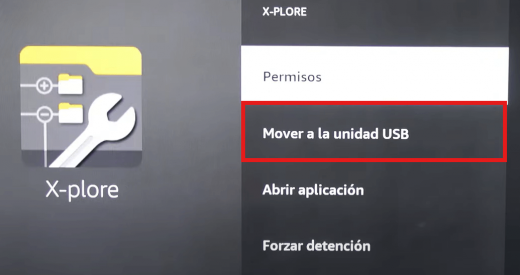
Así tendrás siempre más espacio libre en tu almacenamiento interno.
Mejorar el rendimiento de Fire TV
Con el tiempo, el Fire TV puede volverse más lento debido a la acumulación de datos y aplicaciones, pero esto tiene fácil solución.
- Ve de nuevo a Configuración > Aplicaciones > Administrar aplicaciones instaladas y selecciona "Borrar caché" en las aplicaciones que usas con frecuencia.
- Por otro lado, si tienes problemas de velocidad de red, te recomendamos conectar un adaptador Ethernet a tu Fire TV Stick para obtener una conexión más estable.
Mejorar las voces en películas y series
Fire TV tiene una función llamada "mejora de diálogo", que permite resaltar las voces en una película o serie para que se escuchen con más claridad.
- Para acceder a ella, ve a Configuración > Pantalla y sonido > Audio > Audio avanzado, y allí encontrarás esta opción.
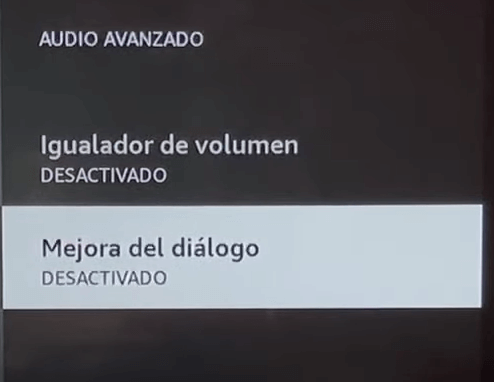
Apagar el Fire TV o ponerlo en modo de reposo manualmente
Si quieres apagar tu Fire TV sin desenchufarlo, puedes ponerlo en modo de reposo manualmente.
- Mantén presionado el botón Inicio en tu mando hasta que aparezca el menú rápido.
- Selecciona la opción "Suspensión", la cual apagará la pantalla de tu televisor y pondrá el Fire TV en un estado de bajo consumo energético. Si quieres reactivarlo, simplemente presiona cualquier botón del mando.
Con todos estos trucos para Amazon Fire TV podrás personalizar tu experiencia de usuario para que sea más práctica y cómoda.
TCL PF650: especificaciones y precios de los nuevos televisores que llegan España
- Ver Comentarios



